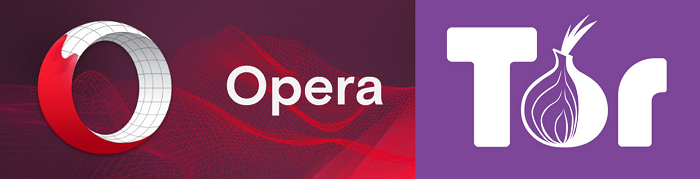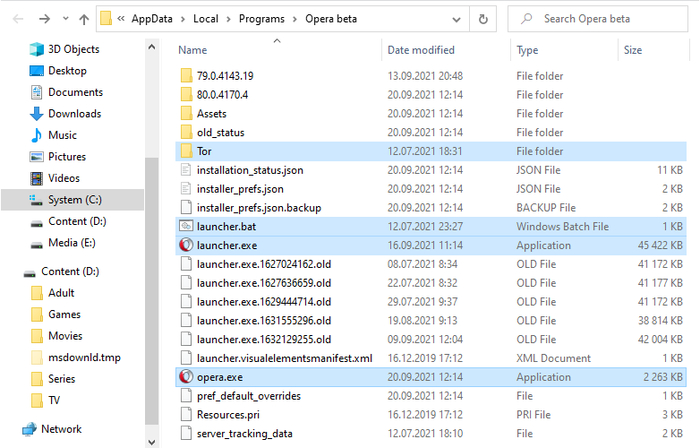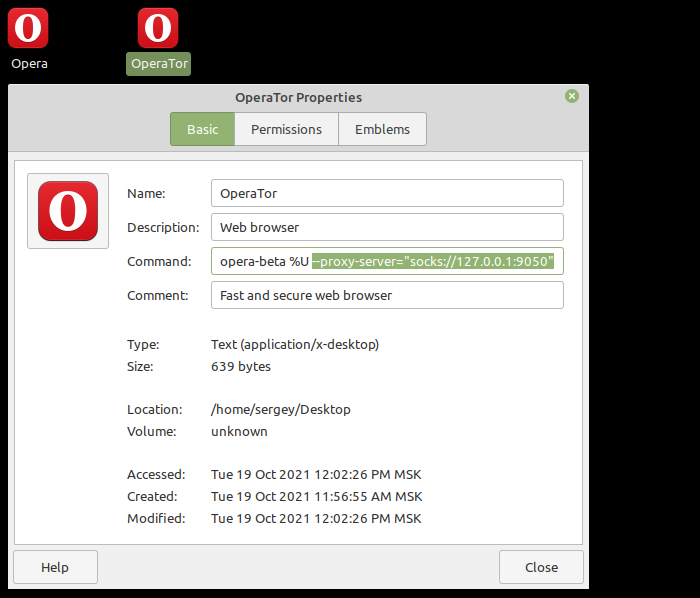Вечная альтернатива Opera VPN (Windows & Linux)
Сейчас, когда Роскомнадзор повсеместно начал блокировать VPN сервисы, очень остро стоит вопрос поиска долгоиграющих альтернатив. Единственный, как мне кажется, вариант, который никогда не смогут заблокировать - это сервис Tor. Давайте попробуем подружить его с нашим любимым браузером (необязательно Opera). Но Opera в качестве примера я взял ради своего удобства.
Я буду использовать отдельный пакет Opera Beta, чтобы была возможность одновременного запуска Opera без VPN и Opera с VPN (так как новые экземпляры Opera из одного пакета запускаются с настройками уже запущенного экземпляра; ну а ещё у Opera Beta прикольный логотип, отражающий, как мне кажется, идею VPN). Покажу настройку на примере Windows 10 и Linux Mint.
Windows
Итак, для Windows нам понадобятся:
1) пакет Opera Beta
2) пакет Tor Expert Bundle (просто сервис Tor без браузера)
Сначала устанавливаем Opera Beta в каталог по умолчанию. Следом распаковываем архив с Tor Bundle в директорию, куда установилась Opera. Скорее всего это будет такой путь: C:\Users\<USER>\AppData\Local\Programs\Opera beta, где <USER> - это имя вашего конкретного пользователя. На всякий случай распакуем архив в подкаталог Tor.
Теперь создадим в каталоге с установленными Opera Beta и Tor Bundle BATCH-скрипт, который будет запускать службу Tor только тогда, когда мы будем запускать Opera с VPN по ярлыку с Рабочего стола. Назовём его launcher.bat и он будет с таким содержимым:
start Tor\Tor\tor.exe
start launcher.exe --proxy-server=socks://127.0.0.1:9050
В нём происходит последовательный запуск службы Tor, а затем Opera с переданным адресом прокси-сервера Tor.
В итоге содержимое каталога должно получиться примерно такое:
В конце концов создадим ярлык к этому скрипту на Рабочем столе. Для этого кликнем правой кнопкой мыши по launcher.bat и выберем:
Отправить на -> Рабочий стол (создать ярлык)
Идём на Рабочий стол, переименовываем ярлык, например, в OperaTor и в свойствах ярлыка меняем иконку на иконку от Opera Beta, вот так:
Linux
В Linux Mint всё еще проще:
1) так же, качаем и устанавливаем deb или rpm пакет Opera Beta
2) затем ставим пакет tor командой sudo apt install tor
После этого заходим в Меню системы, ищем в приложениях ярлык Opera Beta, вызываем для него контекстное меню и выбираем Добавить на Рабочий стол.
И, наконец, идём на Рабочий стол, заходим в свойства ярлыка Opera Beta, чтобы изменить название на OperaTor и в поле Команда добавить опцию использования прокси-сервера --proxy-server="socks://127.0.0.1:9050"
Вот и всё! Теперь, когда вы запускаете OperaTor с Рабочего стола, запускается Opera, использующая прокси-сервер Tor. На мой взгляд это даже удобнее, чем был встроенный Opera VPN. Пользуйтесь на здоровье. Свободу интернету!
PS.
Как я и говорил в начале, выбор браузера не ограничивается Opera. То же самое можно сделать и для Google Chrome, у которого так же есть возможность задать прокси-сервер через опцию командной строки: google-chrome --proxy-server="socks://127.0.0.1:9050"